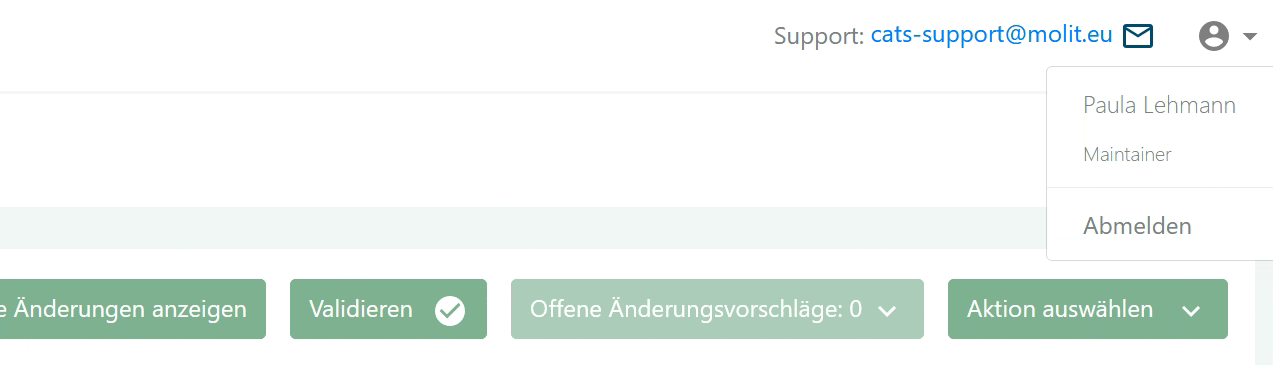Detailansicht
In dieser Ansicht werden alle verfügbaren Informationen zu einer gewählten Studie angezeigt. Die Detailansicht wird geöffnet, wenn eine Studie in der Studienliste angeklickt wird. Die folgende Grafik zeigt eine exemplarische Detailansicht. Je nach Benutzerrolle können ggf. nicht alle hier sichtbaren Bedienelemente verfügbar oder anders angeordnet sein.
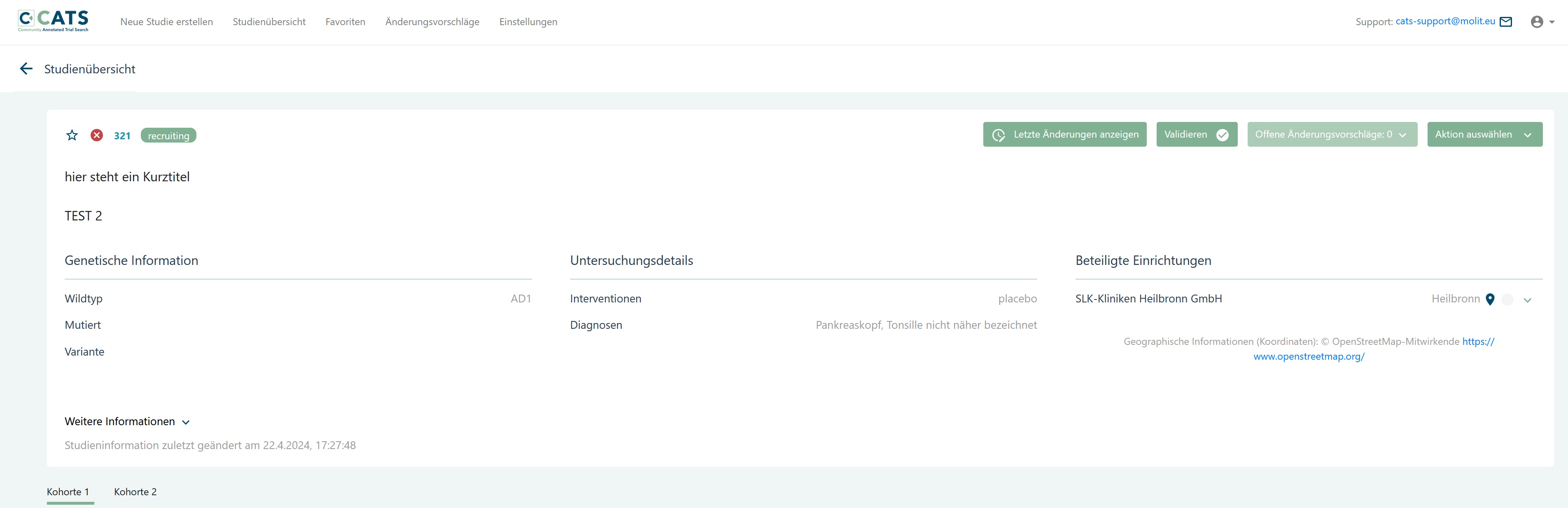
TIP
An vielen Stellen werden zusätzliche Informationen geboten, wenn Sie den Mauszeiger darüber bewegen. Manchmal werden diese durch das  markiert.
markiert.
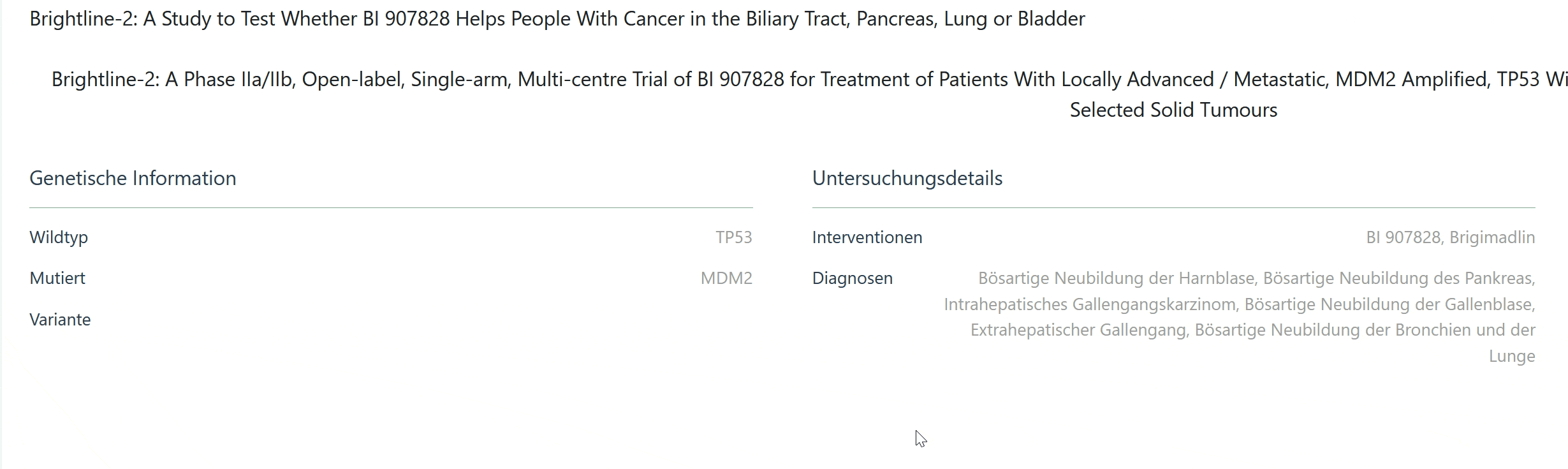
Bedienelemente
Die Detailansicht bietet einige Schaltflächen, die zum Teil an die Nutzerrolle gebunden sind:
- "Studienübersicht": Zurück zur Studienliste.
- Stern Icon: Speichert die aktuelle Studie in der persönlichen Favoritenliste bzw. entfernt sie wieder.
- "Letzte Änderungen anzeigen"/"Letzte Änderungen ausblenden": Blendet Informationen über die letzten Änderungen ein oder aus.
- "Validieren"/"Validierung rückgängig machen": Markiert die Informationen in dieser Studie als überprüft und validiert, bzw. entfernt diese Markierung wieder. Steht nur Maintainern zur Verfügung.
- "Offene Änderungsvorschläge": Zeigt, falls vorhanden, offene Änderungsvorschläge. Steht nur Nutzern der Rolle Maintainer zur Verfügung.
- "Aktion auswählen": Öffnet ein Dropdown mit folgenden Auswahlmöglichkeiten:
"Bearbeiten": Öffnet den Bearbeitungsmodus. Steht nur Nutzern mit der Rolle Reporter oder Maintainer zur Verfügung.
"Studie teilen": Kopiert die URL in die Zwischenablage.
"Studie löschen": Steht nur Nutzern mit der Rolle Maintainer zur Verfügung. - Buttons für das Ein- und Ausblenden der Kohorteninformationen.
Die folgende Animation demonstriert die Bedienung und Auswirkung der allgemein zur Verfügung stehenden Schaltflächen:
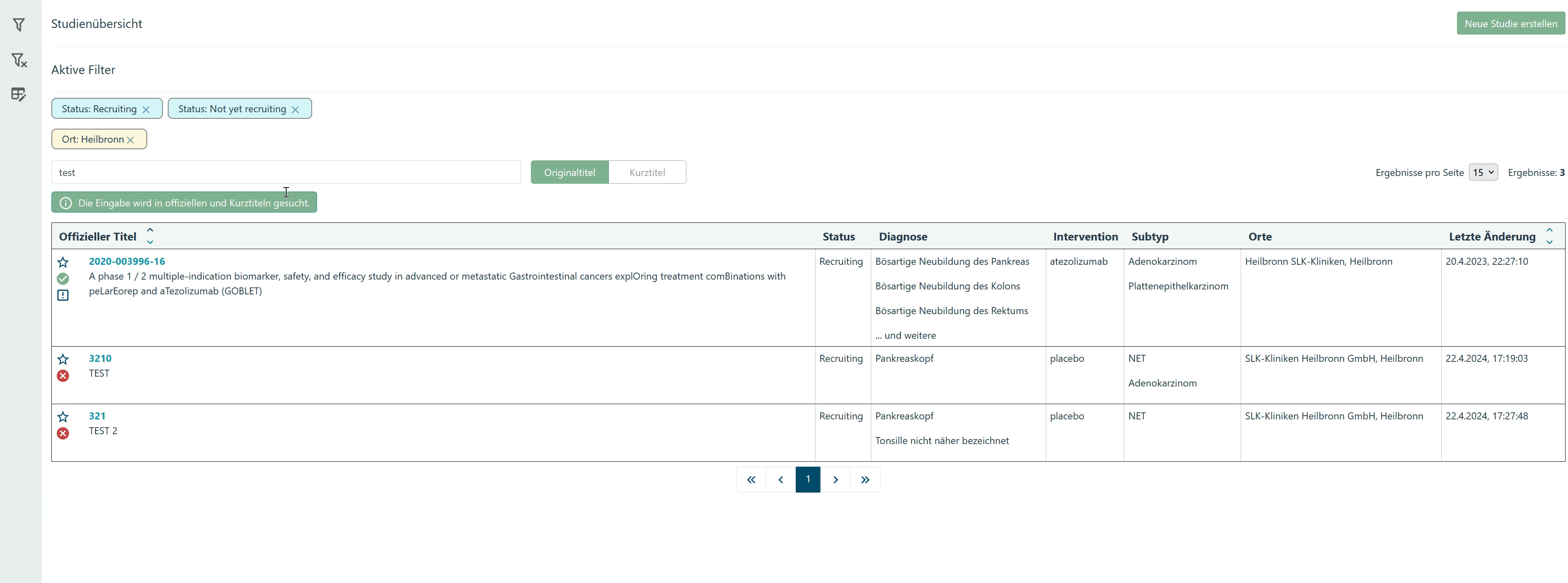
Struktur
Neben Titel, Kurztitel und Identifier gibt es fünf weitere Sektionen in der Detailansicht:
TIP
Ein Klick auf einen Identifier öffnet die Studienseite im Quellsystem, falls verfügbar.
Genetische Informationen
Dieser Abschnitt umfasst Informationen zu untersuchten Genen (Wildtyp und Mutiert) und Varianten von klinischen Studien. Diese Felder werden i.d.R. automatisch ausgefüllt und stellen eine Zusammenfassung der Kohorteninformationen dar: Unter Wildtyp finden sich alle über die Kohorten definierten Wildtypen. Analog werden alle Mutierte und Varianten der Kohorten zusammengefasst.
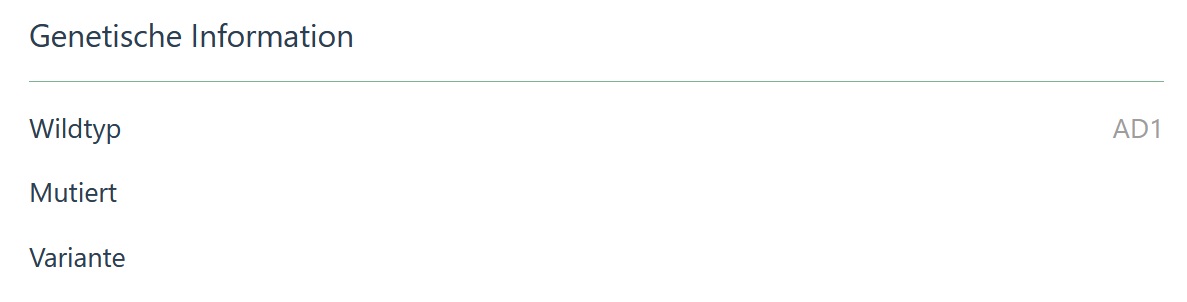
Untersuchungsdetails
Dieser Abschnitt umfasst Informationen zu untersuchten Interventionen und Diagnosen von klinischen Studien. Diese Felder werden i.d.R. automatisch ausgefüllt und stellen eine Zusammenfassung der Kohorteninformationen dar: Unter Interventionen finden sich alle über die Kohorten definierten Interventionen. Analog werden alle Diagnosen der Kohorten zusammengefasst.
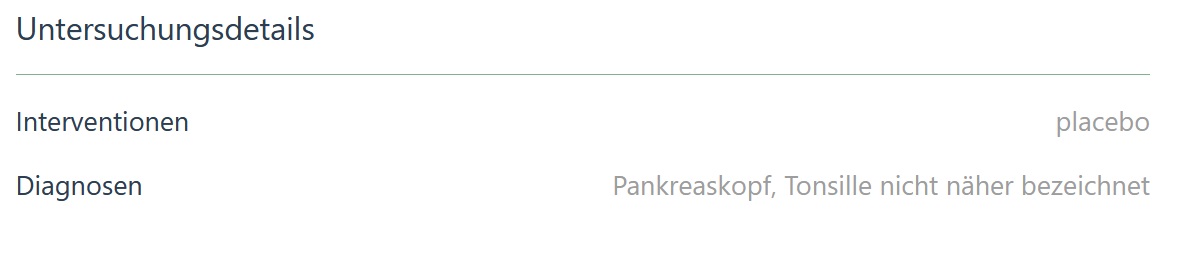
Beteiligte Einrichtungen
Hier werden alle Einrichtungen aufgeführt, die in Deutschland an der Studie beteiligt sind. Einrichtungen in anderen Ländern werden derzeit nicht aufgeführt.
Für jede Einrichtung werden Name, Adressdaten, vom Quellsystem übermittelter Rekrutierungsstatus und von der Community eingetragener Übermittlungsstatus angezeigt. Nicht jede Einrichtung besitzt allerdings zwingend alle diese Informationen.
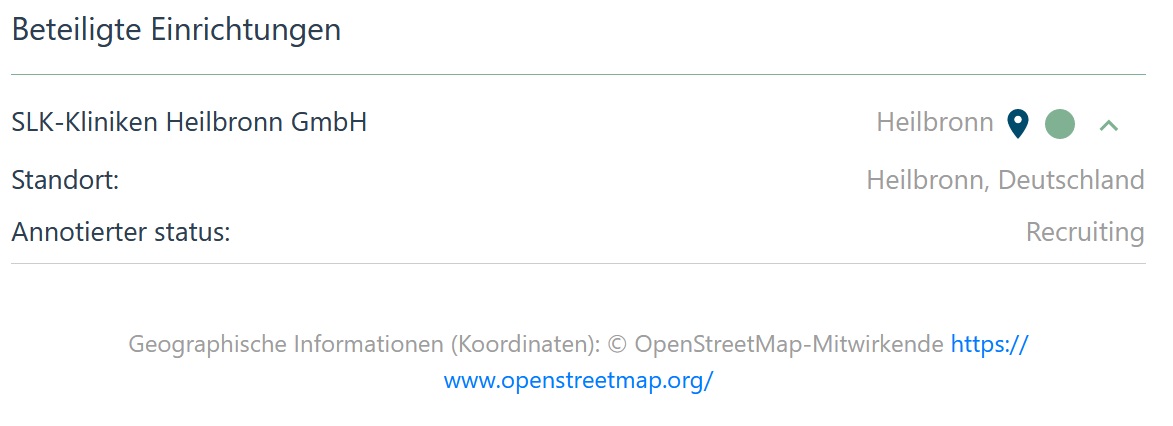
TIP
Falls verfügbar befindet sich neben dem Einrichtungsnamen ein Symbol  mit einem Link zu den Koordinaten der Einrichtung oder deren Stadt. Ein Klick öffnet ein neues Fenster und zeigt diese auf der Karte.
mit einem Link zu den Koordinaten der Einrichtung oder deren Stadt. Ein Klick öffnet ein neues Fenster und zeigt diese auf der Karte.
WARNING
Durch Automatisierung und Limitationen der API ist es nicht immer gegeben, dass die Kartenmarkierung am exakt korrekten Ort der Einrichtung gesetzt werden. Dies wird über die Zeit verbessert.
Weitere Informationen
Hier werden nach aufklappen (Klick auf das 'ᐯ' Symbol rechts neben "Weitere Informationen") allgemeine Informationen zur Studie aufgelistet. Neben Rekrutierungsstatus betrifft dies auch Metainformationen:
- Zusätzliche Informationen: Ein Feld, in dem Benutzer öffentliche Notizen zur Studie hinterlegen können. Hier sollten keine sensiblen Informationen abgelegt werden. Außerdem sollten hier keine Informationen eingetragen werden, die in andere Felder gehören, da dieses Feld nicht zur semantischen Suche verwendet werden kann.
- Sichtbarkeit der Studie: CATS bietet die Möglichkeit, Studien mit dem Attribut "versteckt" zu versehen. Dies kann beispielsweise Studien betreffen, deren Durchführung in Deutschland abgebrochen wurde.
- Kontaktinformationen: Dieses Feld führt Kontaktinformationen auf, die aus den öffentlich zugänglichen Daten der Quellsysteme importiert wurden.
- Datum der letzten Änderung: Wann allgemeine Studieninformationen (unabhängig von Kohorteninformationen) zuletzt geändert wurden.
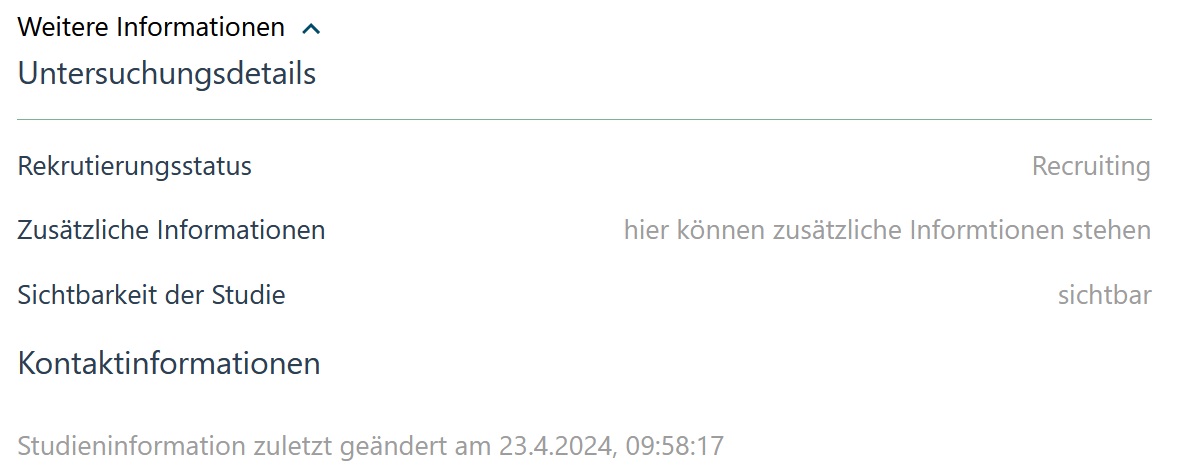
Kohortendetails
Die Kohortendetails werden für jede Kohorte separat dargestellt. Die einzelnen Kohorten können durch Klick auf die betreffenden Kohorte geöffnet werden. Wird die Detailansicht einer Studie geöffnet, ist standardmäßig die erste Kohorte aufgeklappt.
In der Kohortensansicht gibt es Unterfenster für die einzelnen Kategorien: Diagnose, Intervention, Subtyp, Biomarker, Gen (Wildtyp), Gen (Mutiert), UICC Stage, Therapielinie, Pathway, Adjuvant, Tumormutationslast und Datum der letzten Änderung der Kohorteninformationen.
Für jede Information ist vermerkt, ob sie ein Einschluss- oder Ausschlusskriterium für die Kohorte darstellt.
TIP
Studien ohne Kohorteneinteilung werden dennoch mit einer Kohorte aufgeführt, die dann für die Untersuchungsgesamtheit steht.
Der folgende Ausschnitt zeigt einen Teil einer Kohorte. Die unterscheidung zwischen Ein- und Ausschlusskriterien ist hier zu sehen.

Änderungshistorie
Für bestimmte Felder werden Informationen über Änderungsvorgänge registriert. Diese Informationen existieren für die Felder Rekrutierungsstatus, Beteiligte Einrichtungen und für die Kohorteninformationen. Mit Hilfe dieses Mechanismus sollen Änderungen nachvollziehbar gemacht werden und eventuelle Fehler sind leichter zu beheben.
Registriert werden:
- Autor und Zeitpunkt der Änderung.
- Ob es sich um eine maschinelle, also automatische Änderung handelt.
- Der neue Wert des betreffenden Felds.
- Ob der neue Wert von einem qualifizierten Nutzer (Maintainer) bestätigt wurde.
- Optional: Der Grund für die Änderung .

Die anzuzeigende Spalten können in den "Einstellungen" (durch die obere Reihe der Steuerbuttons erreichbar) gesetzt werden.
Validierung
Studien können durch qualifizierte Nutzer (sog. "Maintainer") validiert werden, um die Richtigkeit der vorhandenen Informationen zu bestätigen. Siehe auch den Abschnitt im Kapitel zur Studienliste und Kapitel zur Bearbeitung.
Dies geschieht durch Klick auf den "Validieren"-Button in der Detailansicht. Durch einen erneuten Klick kann der Validierungsstatus wieder aufgehoben werden.
TIP
Die Validierung stellt einen Sonderfall dar: Sie verändert Daten außerhalb des Bearbeitungsmodus.
Dennoch können diese Änderungen nur von qualifizierten Benutzern durchgeführt werden.